Как менеджеру API важно знать, как установить Postman, чтобы легко получать доступ к данным вашей организации и работать с ними. В этом руководстве вы узнаете о различных методах установки Postman на системах Windows и Linux.
Предварительные требования
Это руководство будет демонстрацией на практике. Если вы хотите следовать за нами, убедитесь, что у вас есть следующее.
- У вас должен быть компьютер под управлением Windows или Linux с графической средой рабочего стола, так как Postman – это графическое приложение. В этом руководстве мы продемонстрируем установку на Windows 10 и Ubuntu 20.04.
- Вашей учетной записи пользователя должны быть права администратора.
- Это руководство предполагает, что вы уже вошли в систему на своем компьютере.
Установка Postman в Linux
Примечание: Последующие шаги выполняются с помощью команд терминала от имени пользователя root. Если вы не вошли в систему как пользователь root, добавьте префикс sudo к вашим командам.
Postman доступен в виде Snap, самодостаточного пакета, что означает, что в пакете содержатся все бинарные файлы и зависимости для работы Postman. Команда для установки Snap, которая называется snap, входит в состав самых новых дистрибутивов Linux, таких как Ubuntu.
Использование Snap – самый простой способ установки Postman на вашу систему Linux. Однако версия Postman, доступная через Snap, обычно отстаёт на несколько релизов от текущей версии. Если вы предпочитаете установить последнюю версию, пропустите этот раздел и следуйте инструкциям в следующем разделе.
Установка Snap
Если ваша дистрибутив Linux еще не имеет установленного Snap, выполните следующие шаги для установки пакета snapd в первую очередь.
Примечание: Установка пакета snapd также устанавливает команду snap. Вам не нужно устанавливать их отдельно.
1. Откройте терминал на вашем компьютере.
2. Запустите следующую команду для обновления локального индекса пакетов. Эта команда гарантирует, что ваш компьютер знает, где находятся последние пакеты.
3. Затем выполните следующую команду для обновления кэша пакетов и установки snapd.
4. Наконец, подтвердите успешную установку snapd, проверив его версию. Для этого выполните следующую команду.
Как видно ниже, на момент написания этого текста последние версии snap и snapd – 2.56.
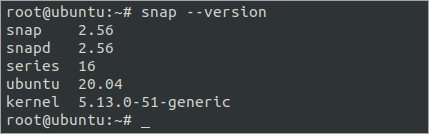
Установка Postman через Snap
Чтобы установить последнюю стабильную версию Postman из магазина Snap, выполните следующую команду. Эта команда загружает и устанавливает Postman и все необходимые зависимости.
После завершения установки вы увидите подтверждающее сообщение, аналогичное снимку экрана ниже. Как видно, последняя стабильная версия Postman из Snap – v9.

Теперь нажмите клавишу супер на клавиатуре, наберите Postman в поисковом приложении и нажмите Postman в результатах, чтобы запустить приложение.
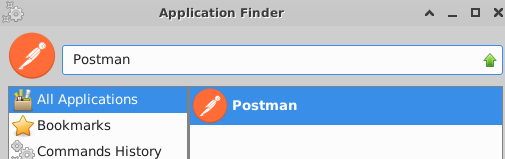
Окно приложения Postman должно появиться, такое же, как на скриншоте ниже.
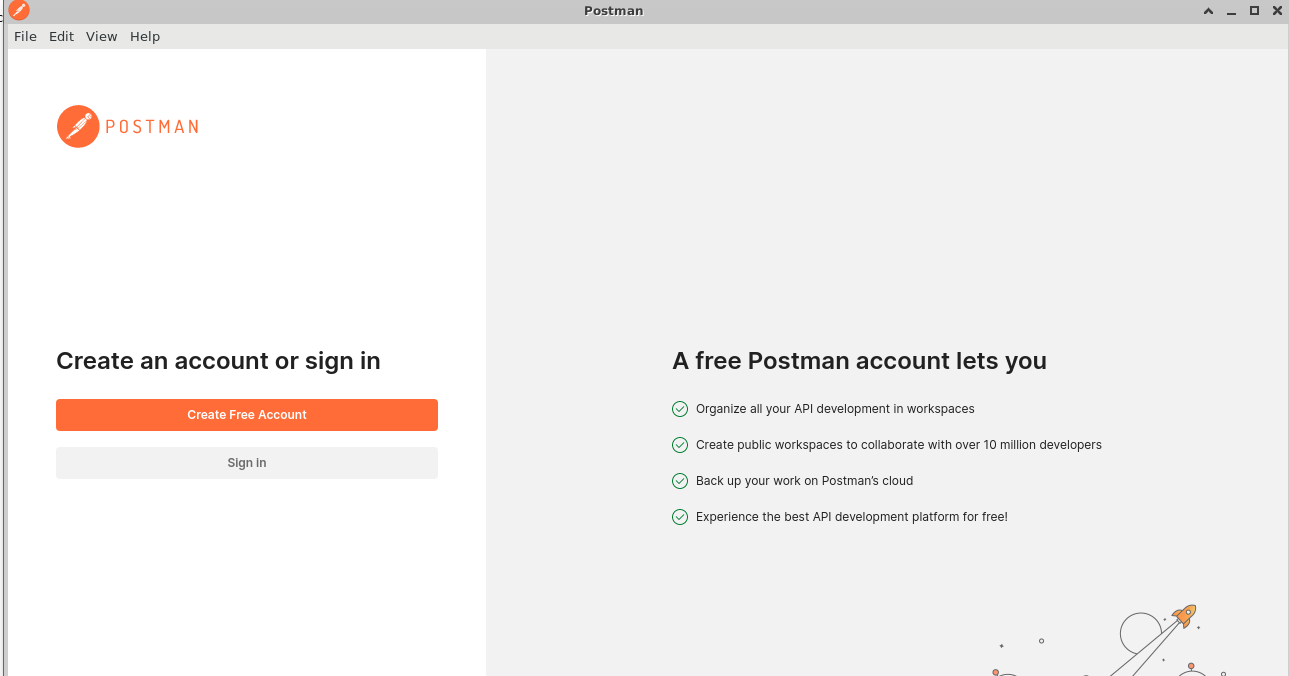
Установка Postman с использованием официального пакета Debian
Если ваша дистрибуция Linux не поддерживает Snap или вы предпочитаете установить последнюю версию Postman, вам необходимо скачать официальный пакет Debian с веб-сайта Postman.
Официальный пакет Debian всегда обновляется до последней версии Postman. Чтобы установить Postman с использованием официального пакета Debian, выполните следующие шаги.
1. Если вы ранее устанавливали версию Postman через Snap, вам необходимо сначала удалить ее перед установкой Postman из пакета Debian. Для этого выполните следующие команды для удаления пакета Snap Postman и выполнения очистки возможных оставшихся файлов.
Если вы не устанавливали Postman через Snap ранее, пропустите этот шаг.
Возможно, вы увидите ошибки, говорящие о том, что “не удается удалить <filepath>”: Нет такого файла или каталога. Вы можете безопасно игнорировать эти ошибки, они не имеют значения.
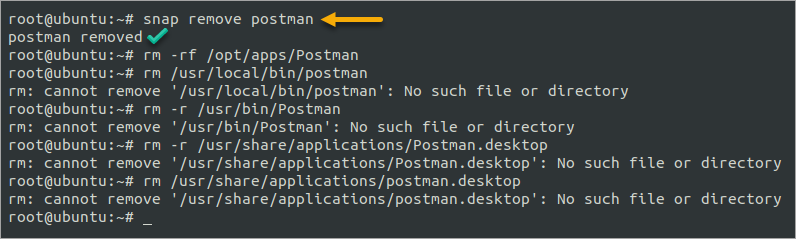
2. Выполните команду wget ниже, чтобы загрузить последнюю стабильную версию Postman с официального веб-сайта. Эта команда загружает файл tarball Postman linux64 в ваш текущий рабочий каталог.
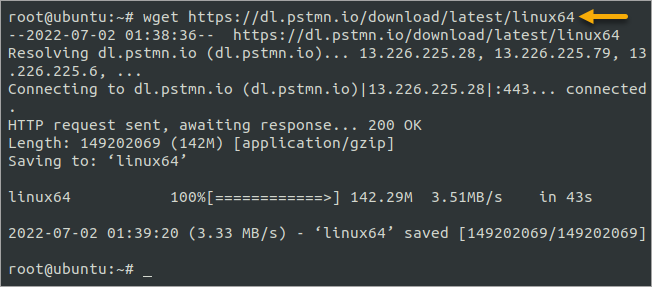
3. Запустите команду tar ниже, чтобы извлечь файл linux64 в каталог /usr/bin.
Подождите, пока произойдет извлечение.
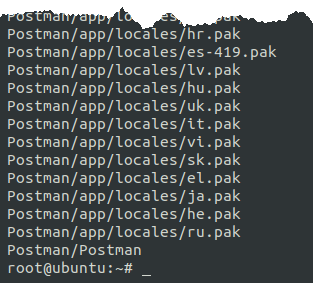
4. Затем добавьте каталог Postman в вашу переменную среды PATH системы. Эта команда позволит вам запускать Postman из любого места на вашей системе Linux, набирая Postman в терминале.
Символ перенаправления >> добавляет вывод команды echo в файл .bashrc.
5. Поскольку этот метод установки Postman не создает автоматически ярлыка, вам нужно вручную создать его. Для этого создайте файл с именем /usr/share/applications/postman.desktop и откройте его в выбранном вами текстовом редакторе. В этом примере используется nano.
Этот шаг необязателен. Пропустите этот шаг, если вам не нужно создавать ярлык приложения.
Когда файл открыт, скопируйте/вставьте ниже приведенный код в редактор.
Сохраните файл и закройте редактор. Содержимое файла должно напоминать изображение ниже.
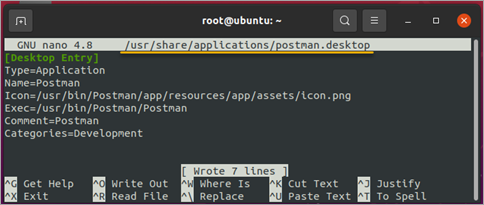
6. Наконец, запустите Postman, выполните команду Postman в терминале или щелкните значок ярлыка Postman.
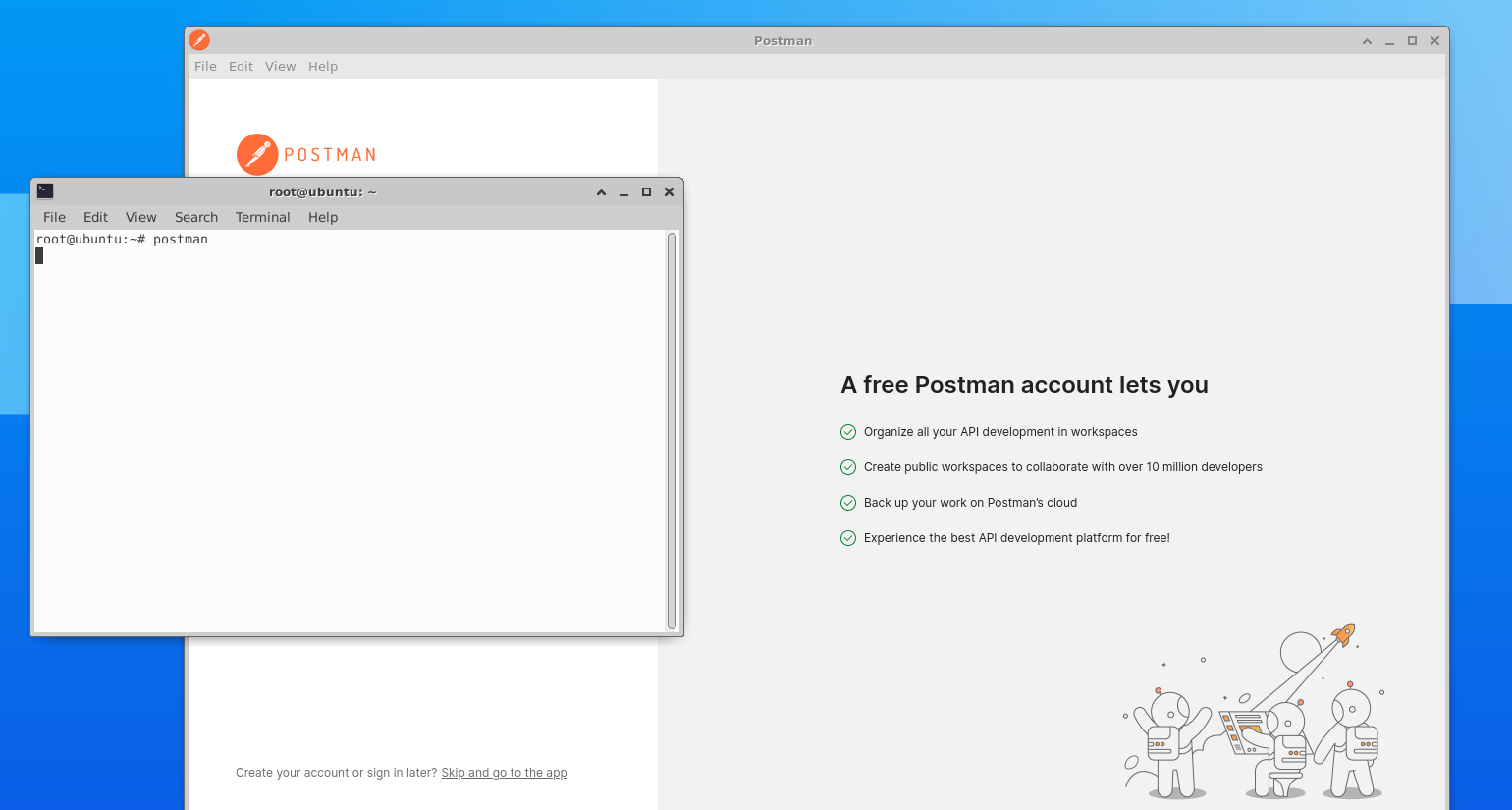
Выполнение установки Postman на Windows
До этого вы видели, как установить Postman на Ubuntu и других дистрибутивах Linux, поддерживающих Snap. В этом разделе вы узнаете, как установить Postman на Windows.
Чтобы установить Postman на Windows, выполните следующие шаги.
1. Откройте повышенную сеанс PowerShell.
2. Выполните следующую команду, чтобы загрузить установщик Postman.
Дождитесь завершения загрузки.

3. После загрузки вызовите установщик, выполнив его имя файла.
Примечание: Установка Postman не требует взаимодействия. Нет запросов или диалоговых окон.
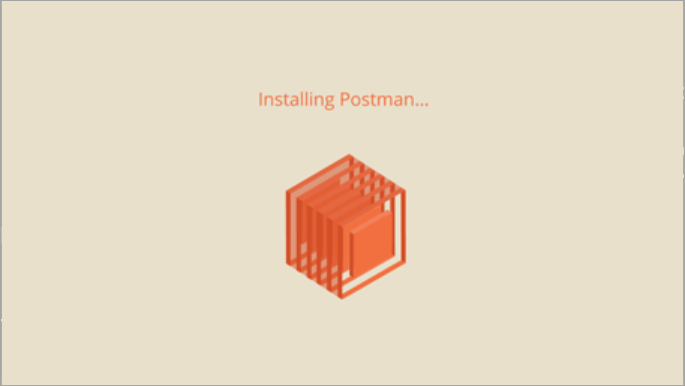
Приложение Postman автоматически запускается после установки. Как видите ниже, последняя версия на момент написания это v9.22.2.
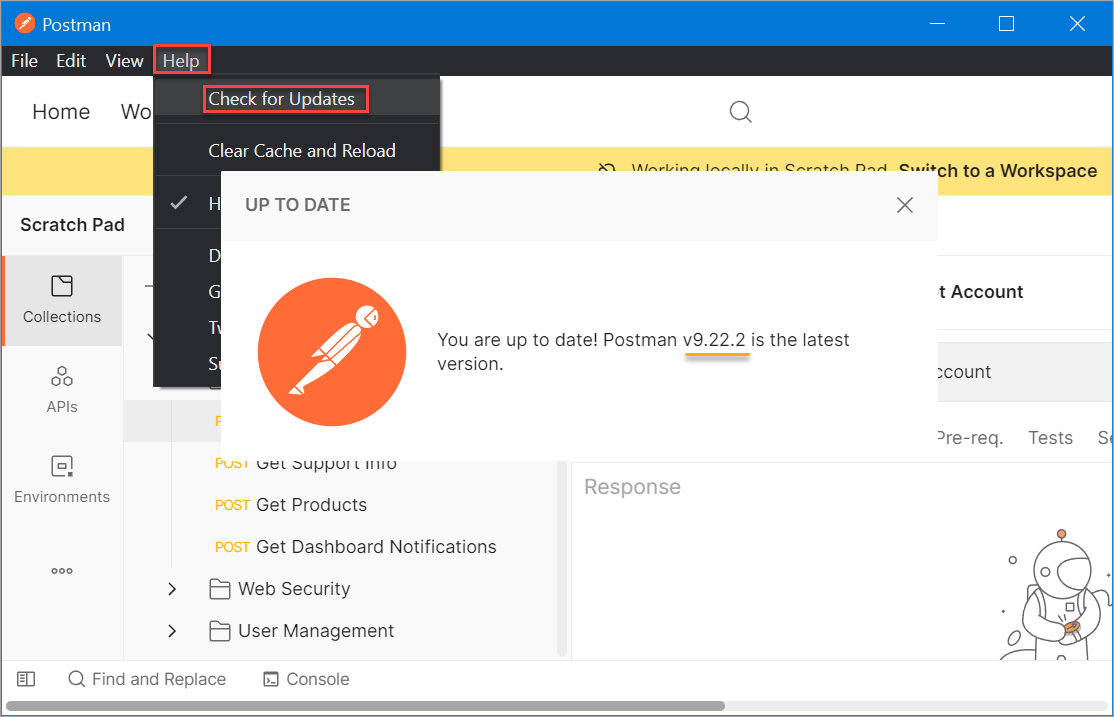
Создание учетной записи Postman и вход в систему
Вы установили Postman. Отлично! Теперь вы можете начать использовать приложение. Хорошо то, что интерфейс приложения Postman одинаков для Windows и Linux.
Postman предлагает вам войти или создать новую учетную запись как новому пользователю. Предполагая, что у вас еще нет учетной записи Postman, выполните следующие шаги для ее создания.
1. Нажмите Создать аккаунт, и приложение перенаправит вас на сайт Postman в вашем браузере, где вы сможете создать свой аккаунт.
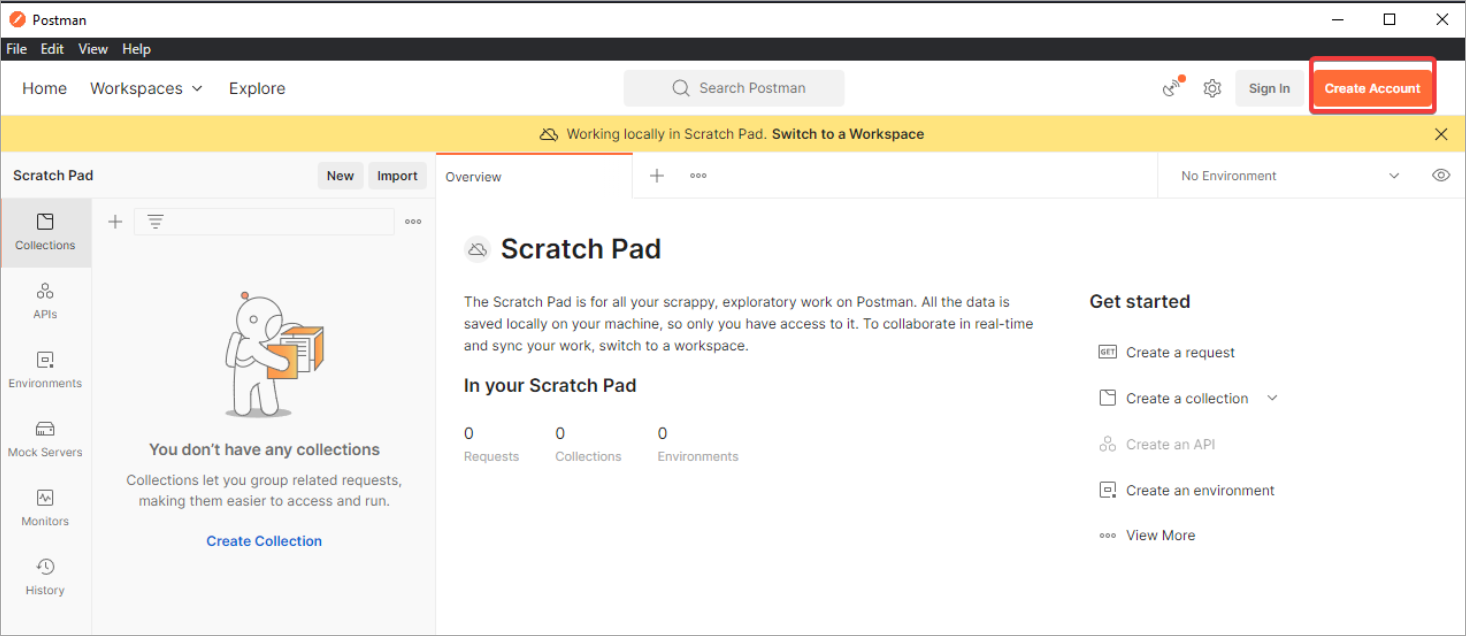
2. Введите ваш текущий адрес электронной почты, новое имя пользователя Postman и пароль, затем нажмите кнопку Создать бесплатный аккаунт.
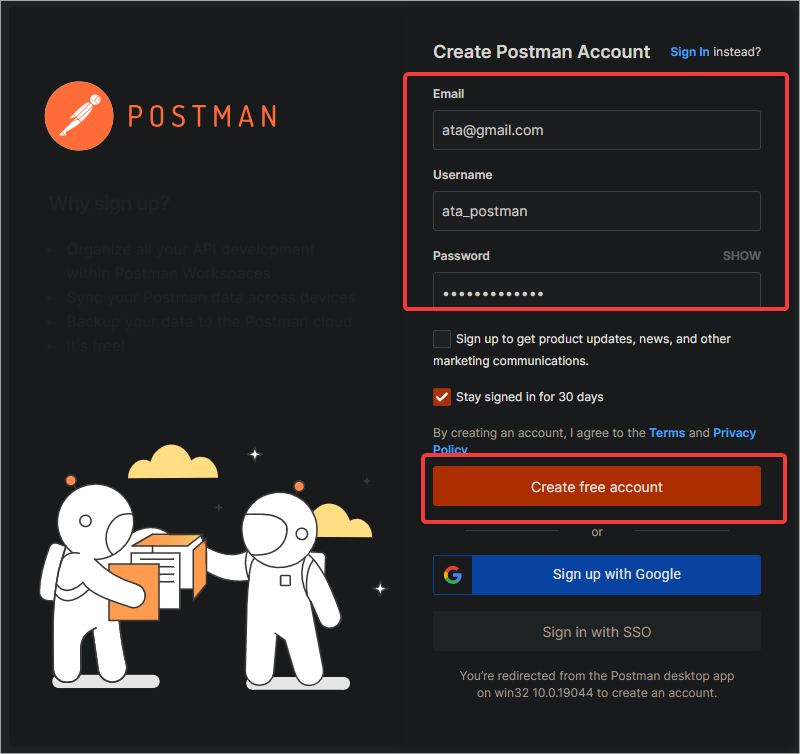
3. Откройте ваш почтовый ящик и нажмите на ссылку верификации, отправленную Postman, чтобы подтвердить ваш адрес электронной почты перед тем, как вы сможете войти в свой аккаунт.
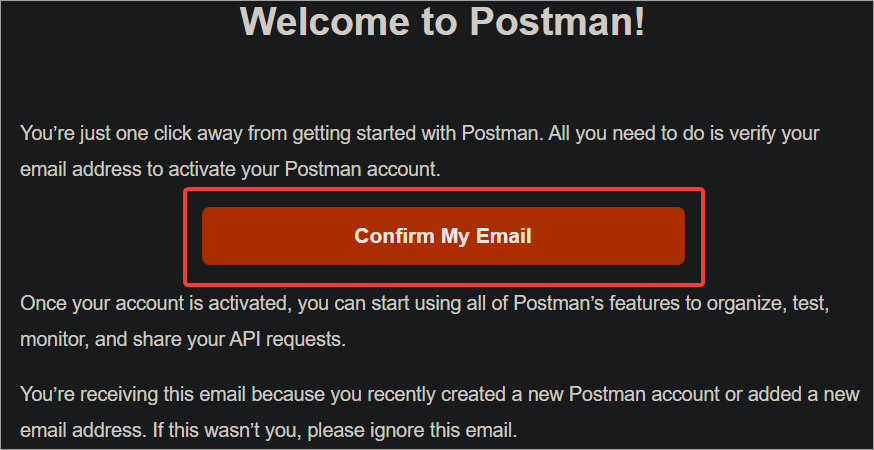
Создание вашего первого рабочего пространства
Теперь, когда вы вошли в свой аккаунт Postman, вы готовы создать свое первое рабочее пространство.
A workspace is a collaborative environment where team members can share collections, mock servers, environments, and monitors. You can also add comments to let others know what you are working on. A workspace is a single truth source for your API collaboration and other linked activities.
1. Нажмите на Рабочее пространство, чтобы раскрыть боковую панель и увидеть все ваши рабочие пространства.
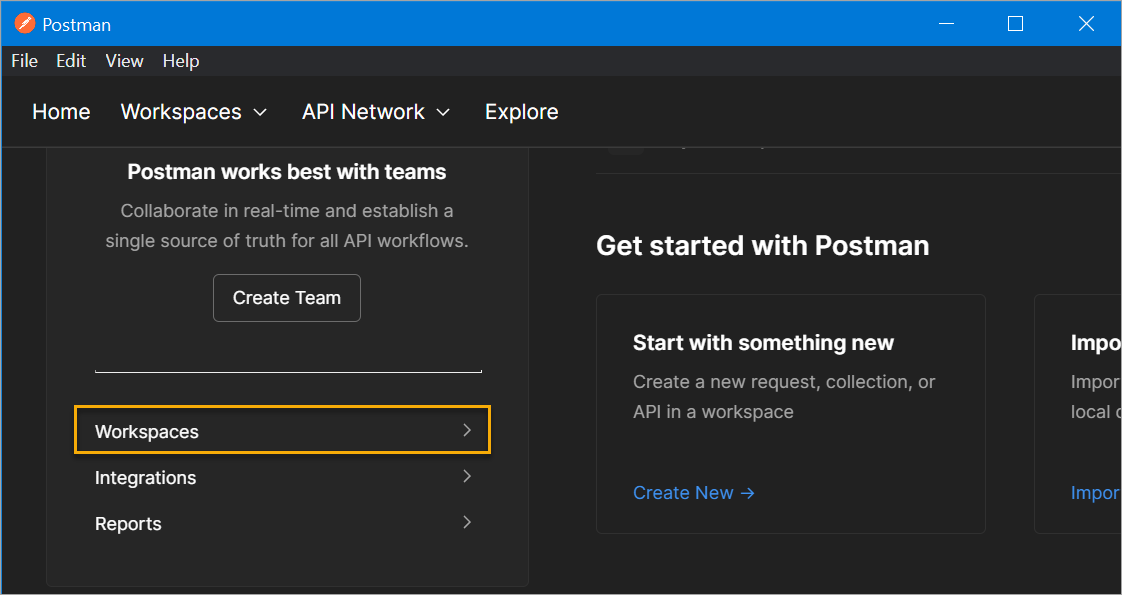
2. По умолчанию у вас будет Мое рабочее пространство, которое Postman автоматически создает при регистрации аккаунта в Postman.
Вы можете оставаться с рабочим пространством по умолчанию, если вы работаете над индивидуальным проектом. Но создание нового рабочего пространства более подходит, если вы сотрудничаете с командой. Вы можете создать столько рабочих пространств, сколько хотите, и пригласить членов вашей команды для сотрудничества.
Нажмите Создать рабочее пространство вверху, чтобы создать новое рабочее пространство.
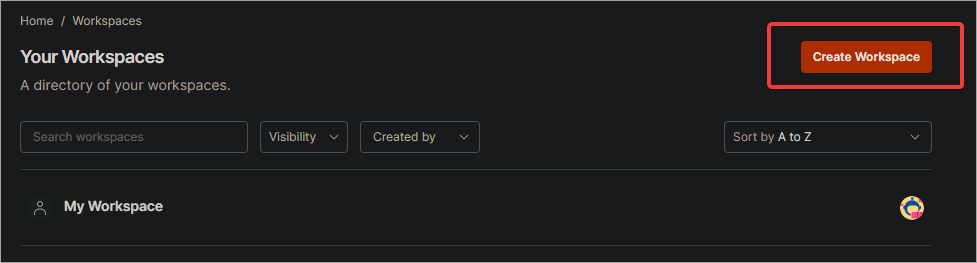
3. В форме Создать рабочее пространство введите Название рабочего пространства, Краткое описание и выберите тип Видимости. Варианты видимости включают в себя:
- Личное – только вы можете получить доступ к рабочему пространству.
- Приватное – доступ к рабочему пространству имеют только приглашенные вами члены команды.
- Командное – доступ к рабочему пространству имеют все члены команды.
- Публичное – К рабочему пространству может получить доступ любой.
В этом примере выбран тип видимости по умолчанию, который является Командным. После предоставления необходимой информации нажмите кнопку Создать Рабочее Пространство и Команду.
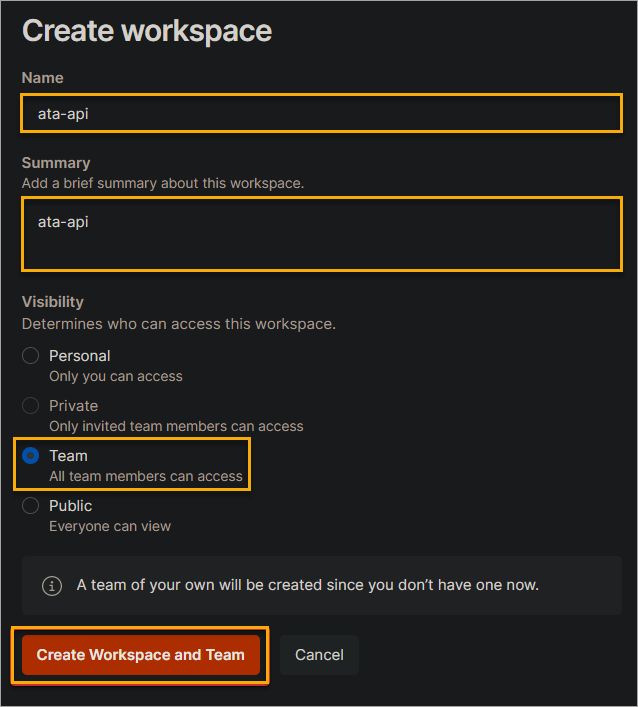
Дождитесь завершения процесса.
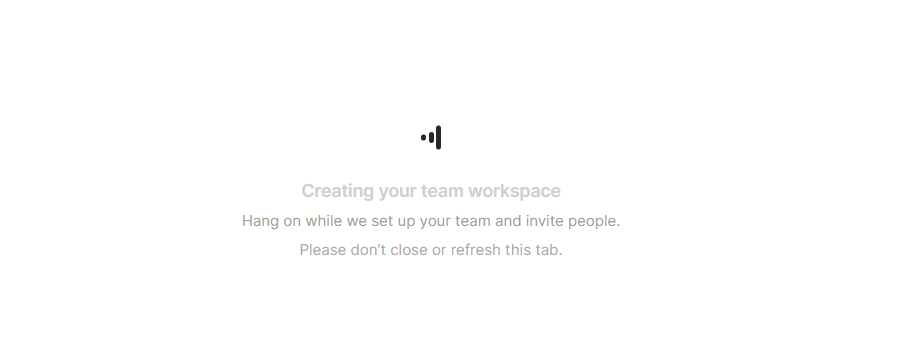
4. После создания рабочего пространства вы увидите сообщение с подтверждением, как показано ниже. Нажмите кнопку Перейти в Рабочее Пространство, чтобы открыть новое рабочее пространство, которое вы создали.
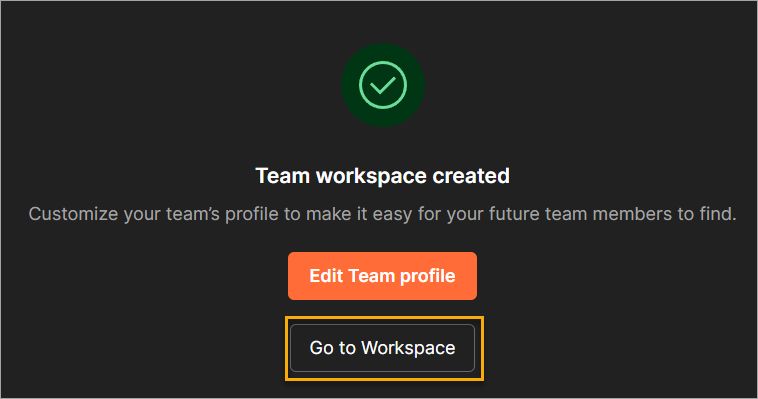
5. Нажмите Новый —> HTTP-запрос, чтобы создать новый запрос в вашем рабочем пространстве.

6. Теперь введите https://jsonplaceholder.typicode.com/users в поле URL и нажмите кнопку Отправить. Этот URL является фиктивным онлайн REST API для тестирования и прототипирования, который предоставляет вам набор тестов различных пользователей.
Вы увидите ответ от сервера в интерфейсе Postman, как показано на изображении ниже. Вы можете использовать три вкладки для просмотра ответа или устранения неполадок и отладки ваших вызовов API.
- Тело: Эта вкладка отображает тело ответа. Тело ответа – это данные, возвращаемые сервером в формате JSON.
- Куки: Эта вкладка отображает куки, отправленные сервером.
- Заголовки: Эта вкладка отображает заголовки, отправленные сервером.
Как видите, Postman предоставляет интуитивно понятное тестовое пространство для вашей конечной точки API. Хотя вы можете выполнять те же задачи с помощью curl или любого другого HTTP-клиента для этой цели, Postman делает тестирование API более доступным и удобным для пользователя.

Заключение
Вы узнали, как установить Postman в Windows и Linux в этой статье. Вы также изучили некоторые основы использования Postman для тестирования ваших конечных точек API.
Теперь, когда вы знаете, как устанавливать и использовать Postman, вы можете начать тестировать ваши конечные точки API. Экспериментируйте с различными функциями и посмотрите, что может предложить Postman.
Например, вы можете использовать Postman для тестирования автоматизации скриптов или создания мок-серверов. Возможности бесконечны. Удачного тестирования API!













